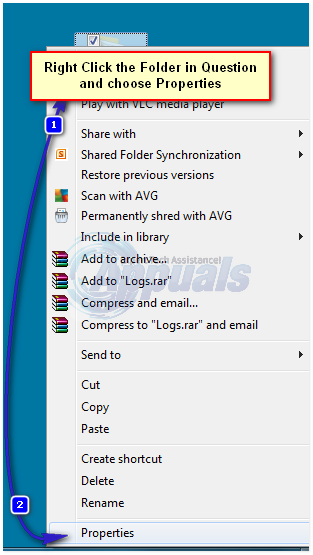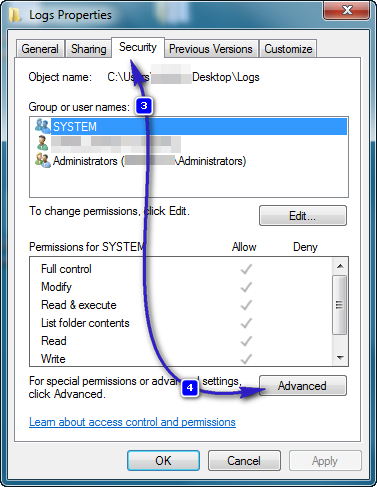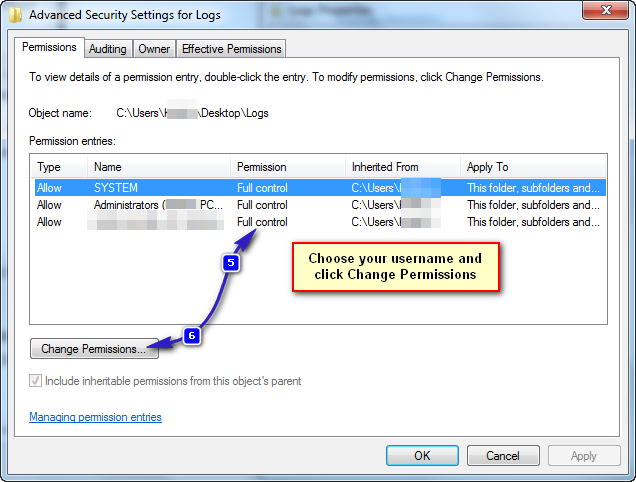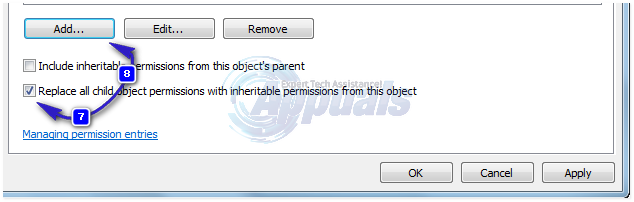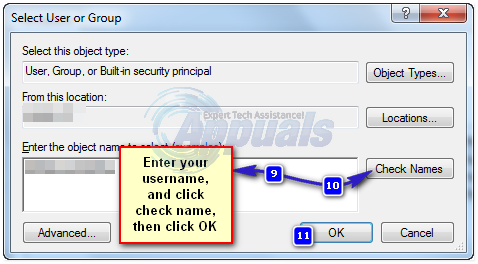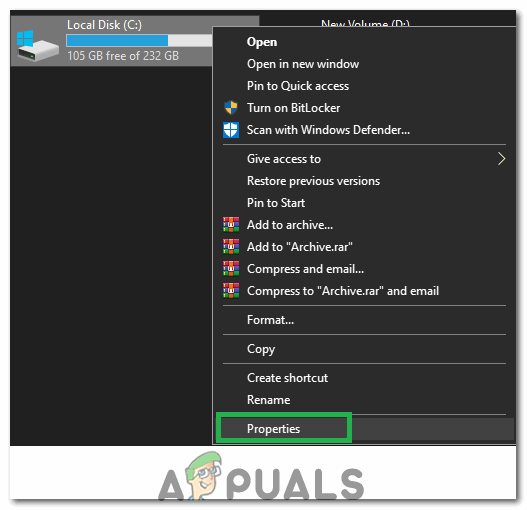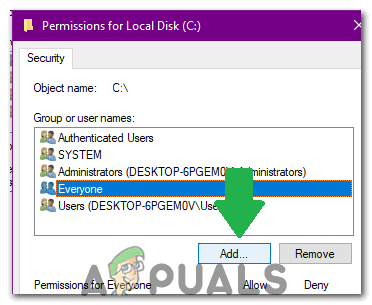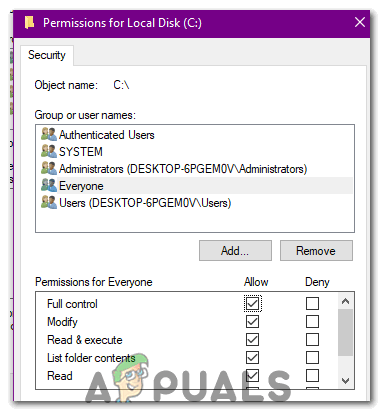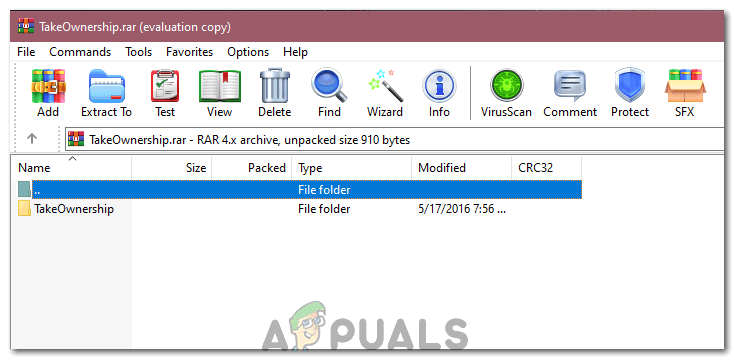উইন্ডোজ যেভাবে কাজ করে তা হ'ল যদি কোনও ফোল্ডার, প্রোগ্রাম বা ফাইল অন্য কোনও প্রক্রিয়া দ্বারা ব্যবহৃত হয়, তবে ব্যবহারকারী এতে কোনও পরিবর্তন করতে সক্ষম হবেন না। আপনি যদি ত্রুটি পেয়ে থাকেন “ এটা করার জন্য তোমার অনুমতি দরকার 'ফাইল / ফোল্ডারটি মুছতে বা সরানোর চেষ্টা করার সময়, সম্ভবত এটি কোনও অনুমতি সংক্রান্ত সমস্যার কারণে হয় বা সেই ফাইল / ফোল্ডারটি অন্য কোনও প্রোগ্রাম দ্বারা ব্যবহৃত হচ্ছে। উদাহরণস্বরূপ, ফোল্ডারের মধ্যে থাকা ফোল্ডার বা ফাইলটিকে ব্যাক আপ করা হচ্ছে বা আপনার অ্যান্টিভাইরাস প্রোগ্রাম দ্বারা স্ক্যান করা হচ্ছে। যদি অনুমতিগুলি পরিবর্তন করা হয়, তবে আপনি প্রশাসক হয়েও - তবুও আপনাকে এই ত্রুটিটি উপস্থাপন করা হবে। এই নির্দেশিকাতে, আমি আপনাকে এই সমস্যাটির সমাধানের জন্য কয়েকটি পদ্ধতি অনুসরণ করতে যাচ্ছি।

পদ্ধতি 1: নিরাপদ মোডে আপনার কম্পিউটার পুনরায় চালু করুন
নিরাপদ মোড উইন্ডো-সম্পর্কিত যে প্রোগ্রাম এবং পরিষেবাগুলির সাথে উইন্ডো লোড করে এবং ন্যূনতম সেটিংস সহ লোড করে। যদি 'অনুমতি ইস্যু' এর কারণটি যদি অন্য কোনও প্রক্রিয়া দ্বারা ফাইল ব্যবহৃত হয় তবে আপনি সেফ মোডের মাধ্যমে এটি মুছবেন। আপনার সিস্টেমটিকে নিরাপদ মোডে রিবুট করতে, নিম্নলিখিতগুলি করুন:
- রিবুট করতে a উইন্ডোজ 8 / 8.1 / 10 নিরাপদ মোডে সিস্টেম এখানে ক্লিক করুন) ।
- রিবুট করতে a উইন্ডোজ 7 / ভিস্তা নিরাপদ মোডে আপনার কম্পিউটার পুনরায় চালু করুন এবং বার বার আলতো চাপুন এফ 8 যতক্ষণ না আপনি দেখুন অ্যাডভান্সড বুট মেনু। আপনি যদি এই মেনুটি না দেখেন তবে আবার শুরু করুন এবং আপনি এটি না পাওয়া পর্যন্ত বার বার আপনার কীবোর্ডে F8 কীটি টিপুন। আপনি যখন নেটওয়ার্কিং সহ এটি নির্বাচন করুন নিরাপদ মোড। আপনি নিরাপদ মোডে লগইন করতে সক্ষম হবেন।
- উপরে অ্যাডভান্সড বুট মেনু , নির্বাচন করুন নেটওয়ার্কিং সঙ্গে নিরাপদ প্রক্রিয়া আপনার কীবোর্ডে তীরচিহ্নগুলি ব্যবহার করে। কম্পিউটারটি চালু করতে এন্টার টিপুন নেটওয়ার্কিং সঙ্গে নিরাপদ প্রক্রিয়া ।

পদ্ধতি 2: অনুমতি পরীক্ষা করুন
অনুমতিগুলি যাচাই ও সংশোধন করতে নীচের পদক্ষেপগুলি অনুসরণ করুন।
- ফাইল বা ফোল্ডারে রাইট ক্লিক করুন এবং ক্লিক করুন সম্পত্তি ।
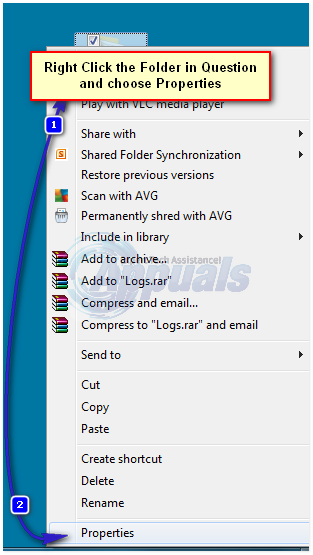
- নেভিগেট করুন সুরক্ষা ট্যাব এবং ক্লিক করুন উন্নত।
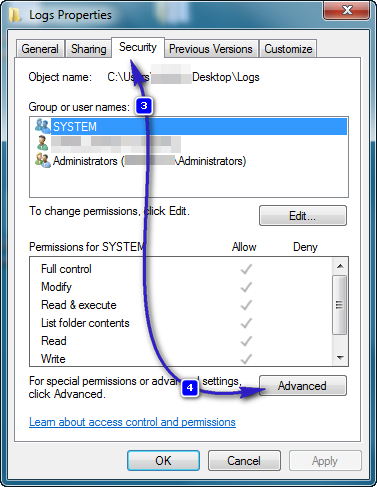
- নিশ্চিত করুন যে আপনার ব্যবহারকারীর অ্যাকাউন্ট ' সম্পূর্ণ নিয়ন্ত্রণ 'ফোল্ডার এবং সাবফোল্ডারগুলির। যদি আপনি দেখতে পান যে আপনার ব্যবহারকারীর নামটির পুরো নিয়ন্ত্রণ নেই, ক্লিক করুন পরিবর্তন বা অনুমতি পরিবর্তন করুন আপনার ব্যবহারকারী নাম নির্বাচন করার পরে।
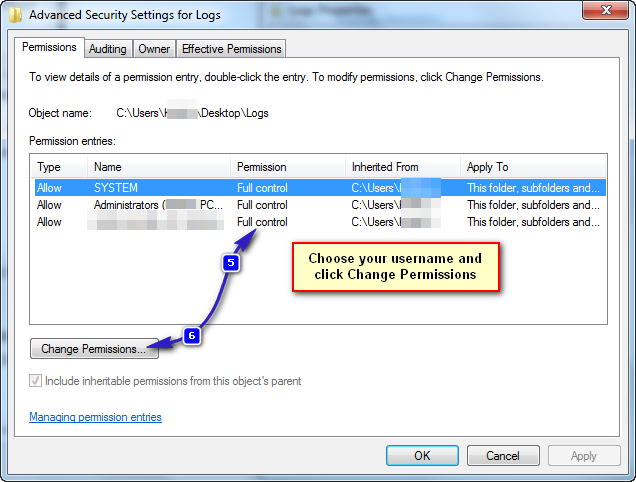
- “লেবেলযুক্ত চেকবক্সটি চেক করুন সমস্ত শিশু বস্তুর অনুমতিগুলি এই বস্তুটির উত্তরাধিকার সূত্রে অনুমতি সহ প্রতিস্থাপন করুন ' ।
বিঃদ্রঃ: আপনি যদি উইন্ডোজ 7 ব্যবহার করে থাকেন তবে “লেবেলযুক্ত চেকবক্সটি চেক করুন এই বস্তুর পিতামাতার কাছ থেকে উত্তরাধিকারসূত্রে অনুমতি অন্তর্ভুক্ত করুন।
আপনি যদি উইন্ডোজ 8 বা তার পরে ব্যবহার করেন তবে আপনি একই উদ্দেশ্যে একটি বোতাম দেখতে পাবেন। এই বোতামটি ক্লিক করুন।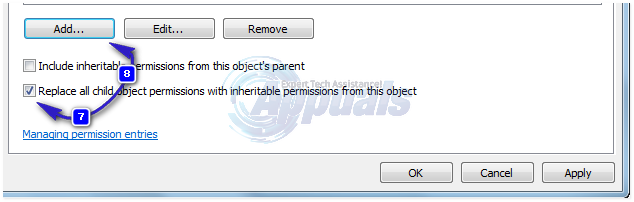
- ক্লিক অ্যাড। উইন্ডোজ 7-এ, আপনার ব্যবহারকারীর নামটি টাইপ করুন নির্বাচন করতে অবজেক্টের নাম লিখুন । উইন্ডোজ 8 এবং তারপরে, ক্লিক করুন একটি অধ্যক্ষ নির্বাচন করুন এবং আপনার ব্যবহারকারীর নাম টাইপ করুন নির্বাচন করতে অবজেক্টের নাম লিখুন । ক্লিক ঠিক আছে ।
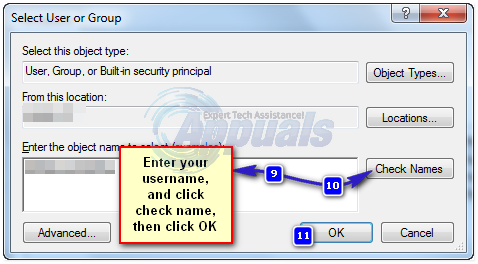
- ক্লিক সম্পূর্ণ নিয়ন্ত্রণ ফলাফল ডায়লগ বাক্সে ক্লিক করুন ঠিক আছে । আপনি সিস্টেম সহ অন্যান্য ব্যবহারকারীর জন্য সমস্ত অনুমতি সফলভাবে মুছে ফেলার সময় এখন আপনার কাছে ফাইল বা ফোল্ডারে সম্পূর্ণ অ্যাক্সেস রয়েছে। অনুমতিগুলির কারণে যদি এই ত্রুটিটি ঘটে থাকে তবে আপনার এখন এই ফাইল বা ফোল্ডারটি মুছতে সক্ষম হওয়া উচিত।
পদ্ধতি 3: আনলকার ব্যবহার করুন
আপনি ব্যবহার করতে পারেন আনলককারী খালি লুপ দ্বারা ডাউনলোড হয়ে গেলে, প্রোগ্রামটি চালান এবং প্রোগ্রামটি ইনস্টল করার সময়, নির্বাচন করুন উন্নত বিকল্পটি এবং আনলকারের সাথে বান্ডিলযুক্ত তৃতীয় পক্ষের সফ্টওয়্যারটি আনচেক করার বিষয়টি নিশ্চিত করুন। ইনস্টলেশন সমাপ্ত হলে, ইনস্টলারটি বন্ধ করুন।
আপনি যে ফোল্ডারটি মুছতে চান তাতে ডান ক্লিক করুন। আপনি কল একটি নতুন বিকল্প দেখতে পাবেন আনলককারী । এই বিকল্পটি ক্লিক করুন। এটি একটি আনলকার উইন্ডোটি খুলবে। এটি আপনাকে দেখাবে যে কোনও ফাইল দ্বারা ফাইল বা ফোল্ডারটি লক করা আছে কিনা। যদি তা হয় তবে আনলককারী আপনাকে এই জাতীয় সমস্ত প্রক্রিয়ার তালিকা প্রদর্শন করবে। পছন্দ করা সব উদ্ঘাটন করুন বা প্রয়োজন মতো অন্য কোনও বিকল্প।
আনলক করা আপনাকে ফাইল বা ফোল্ডারটি সহজেই মুছতে দেয়।
পদ্ধতি 4: একটি .bat ফাইল তৈরি করুন যা ফোল্ডারের মালিকানা নেয়
উইন্ডোজ যদি ফাইলটির জন্য আপনার অনুমতিগুলি স্বীকৃতি না দেয় তবে আপনি একটি .bat ফাইল তৈরি করতে পারেন যা ফোল্ডারের পুরো মালিকানা গ্রহণ করবে এবং প্রশাসক হিসাবে এটি চালাবে।
- সঠিক পছন্দ আপনার ডেস্কটপে, এবং একটি নতুন তৈরি করুন লেখার ফাইল নামকরণ করা হয়েছে কিছু. এক ।
- একটি দিয়ে ফাইল খুলুন টেক্সট সম্পাদক, এবং ভিতরে নিম্নলিখিত লাইন যুক্ত করুন:
- সি প্রতিস্থাপন করুন: permission নামের ফোল্ডারের সাথে অনুমতি সংক্রান্ত সমস্যাযুক্ত নামের সাথে লকড ডিরেক্টরি।
সেট DIRECTORY_NAME = 'সি: ked লকড ডিরেক্টরি' নিন / চেক% DIRECTORY_NAME% / r / d y আইসিএসিএলএস% DIRECTORY_NAME% / অনুদান প্রশাসক: এফ / টি PAUSE
পদ্ধতি 5: ড্রাইভে অনুমতি যুক্ত করা
এই সমস্যাটি মোকাবেলার জন্য আমরা আর একটি জিনিস করতে পারি যা হ'ল পুরো ড্রাইভের অনুমতিগুলি পরিবর্তন করা। এটি করার জন্য, নীচের পদক্ষেপগুলি অনুসরণ করুন।
- আপনার খুলুন 'ফাইল এক্সপ্লোরার' বা 'আমার কম্পিউটার' বা 'এই পিসি' উইন্ডোজ সংস্করণ উপর নির্ভর করে বৈশিষ্ট্য।
- যে পার্টিশনে ফাইলটি রয়েছে সেটিতে ডান ক্লিক করুন এবং নির্বাচন করুন 'সম্পত্তি'।
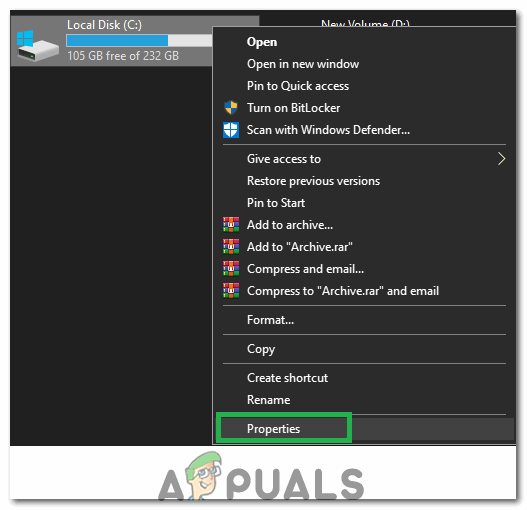
'সম্পত্তি' এ ক্লিক করা
- বৈশিষ্ট্যে, নির্বাচন করুন 'সুরক্ষা' ট্যাব এবং 'সম্পাদনা' বোতামে ক্লিক করুন।
- নির্বাচন করুন 'যোগ করুন' বিকল্প এবং ক্লিক করুন 'উন্নত'
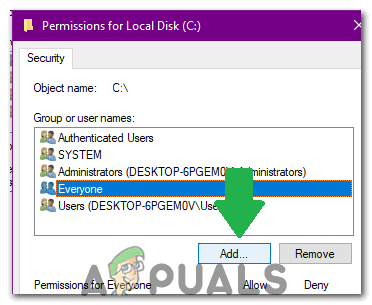
'যুক্ত করুন' নির্বাচন করা হচ্ছে
- নির্বাচন করুন 'এখন খুঁজুন', নিচে স্ক্রোল করুন এবং ডবল ক্লিক করুন চালু 'সবাই'.
- ক্লিক করুন 'ঠিক আছে' এবং টিক চিহ্ন 'সম্পূর্ণ নিয়ন্ত্রণ' এবং 'সংশোধন' জন্য অনুমতি 'সবাই' পরবর্তী উইন্ডোতে।
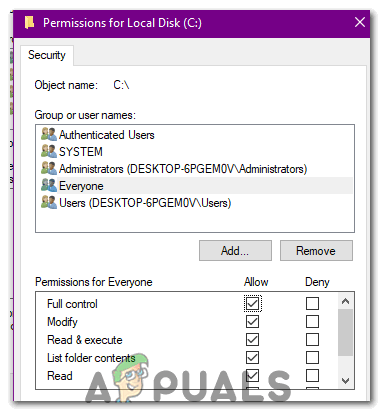
'প্রত্যেককে' অনুমতি দেওয়া
- ক্লিক করুন 'প্রয়োগ' এবং নির্বাচন করুন 'ঠিক আছে'.
- সমস্যাটি স্থির থাকে কিনা তা পরীক্ষা করে দেখুন।
পদ্ধতি 6: রেজিস্ট্রি পদ্ধতি ব্যবহার করে
ইন্টারনেটের কেউ একটি রেজিস্ট্রি কী তৈরি করেছেন যা আপনাকে খুব সুবিধাজনক পদ্ধতিতে ফাইলটির মালিকানা নিতে দেয়। আপনাকে যা করতে হবে তা হ'ল এটি আপনার কম্পিউটারে ইনস্টল করুন এবং তারপরে ফাইলটির ডান-ক্লিক করুন যার মালিকানা নেওয়া দরকার এবং 'মালিকানা নিন' নির্বাচন করুন। এই সমস্ত করার জন্য:
- ক্লিক এখানে রেজিস্ট্রি কী ডাউনলোড করতে।
- ডাউনলোড করার পরে, নির্যাস আপনার ডেস্কটপে একটি সুবিধাজনক স্থানে ফাইলটি এবং তারপরে এটি চালান।
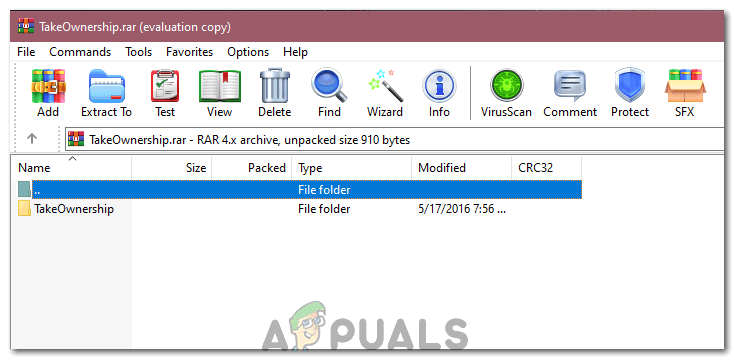
ফাইলটি তোলা হচ্ছে
- এটি স্বয়ংক্রিয়ভাবে আপনার রেজিস্ট্রি কীতে যুক্ত হবে।
- এখন, সঠিক পছন্দ আপনার মালিকানা নিতে এবং নির্বাচন করতে চান এমন কোনও বিষয়ে on 'মালিকানা নিন'।
- চেক সমস্যাটি স্থির থাকে কিনা তা দেখার জন্য।